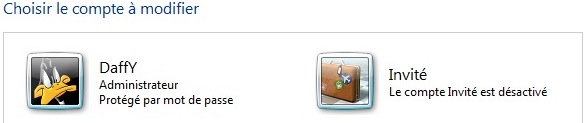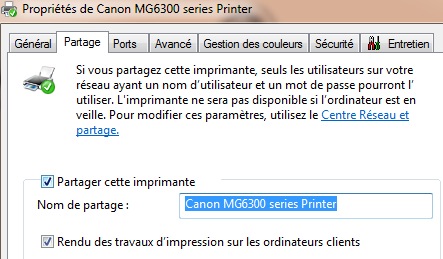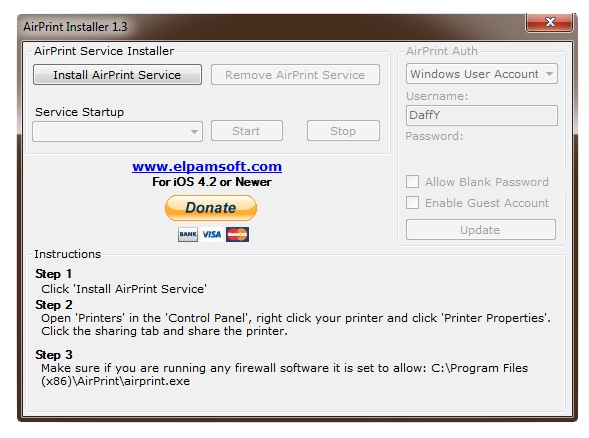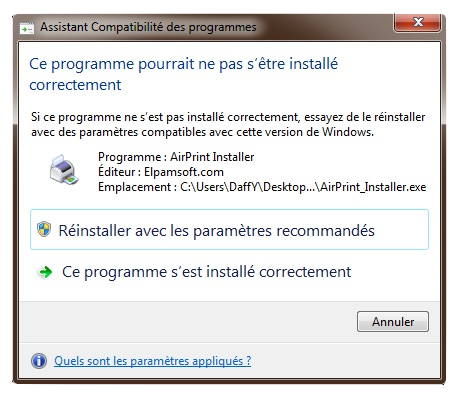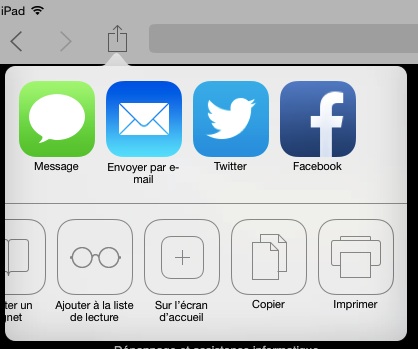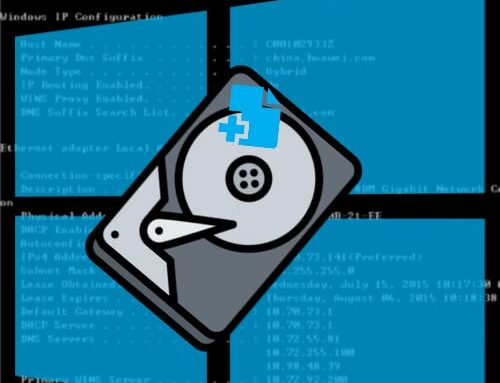AIrPrint sur PC
Indice NDT
(N)iveau requis, de l’utilisateur à l’expert.
(D)ifficulté : Simple, Moyenne, Complexe.
(T)emps estimé pour la réalisation.
| Utilisateur | Technicien | Expert |
| Simple | Moyenne | Complexe |
| – d’une heure | + de 5 heures | 12 heures et + |
OcM
Objectif de l’article.
Contexte de la réalisation.
Modalité de l’éxécution.
L‘impression à partir d’un périphérique IOS requiert une imprimante compatible avec la norme Apple AIRPRINT. L’objectif de cette démarche est de « rendre » compatible AIRPRINT une imprimante connectée à un PC.
Prérequis
- disposer d’une imprimante connectée à un PC
- disposer d’un réseau WiFi/filaire sur le(s)quel(s) sont connectés le PC et les périphériques IOS.
- installer et paramétrer le service contenu dans la PJ de ce post.
- Être administrateur de sa machine (1)
Contenu de l’archive disponible ICI
- AirPrint_Installer.exe : service airprint et module d’installation
- AirPrint IOS 5 FIX – 32bit.reg : .REg pour les windows 32 bits
- AirPrint IOS 5 FIX – 64bit.reg : .REg pour les windows 64 bits
- How to Enable Airprint Service on Windows.pdf : document d »taillant l’installaition
- README.txt : résumé du processus
Marche à suivre
Non obligatoire mais préférable pour permettre à quiquonque de pouvoir imprimer sans devoir partager identifiant et mot de passe d’un compte avec des niveaux d’habilitations plus élevés.
De plus, il est préférable de disposer d’un mot de passe sur son compte… Sinon il s’agit d’un « blanc » et un paramètrage d’installaiton est à préciser, voir plus bas.
Panneau de configuration, compte utilisateur
Lancer AirPrintInstaller
Si utilisateur invité non activé et mot de passe de l’utilisateur non spécifié (blanc)
–> cocher Allow Blank Password.
Installer AirPrint Service
- Start (en automatique c’est mieux)
Il est possible d’avoir une erreur à l’issue de l’installation - on confirme la « bonne installaiton »
NB : Possible demande d’autorisation du PareFeu Windows, il faut répondre par la positive à cette question.
Selon la version de windows (32 ou 64 bits) on passe le .REG, un double-clic sur le fichier idoine :
- pour une version 32 –>AirPrint IOS 5 FIX – 32bit.reg
- pour une version 64 –> AirPrint IOS 5 FIX – 64bit.reg
On redémarre le PC.
- On peut vérifier que le service fonctionne :
- Démarrer Executer (WIN+R)
- saisir sertvices.msc
- et vérifier la présence du service AIRPRINT et son démarrage.

et trouver alors l’imprimante « AirPrint » mise à disposition.
-
- Inconvénient : il faut que l’imprimante et le PC soit allumés pour que cela fonctionne
- Avantage : on bénéficie de la capacité AirPrint sur un périphérique qui ne l’est pas initialement.
Remarque: Il est possible que l’activation du compte GUEST provoque la demande d’identification à l’ouverture de la session windows. On peut automatiser l’ouverture en choisissant l’utilisateur souhaité. cf la marche à suivre ICI.
_______________________________________________________
(1) Pour vérifier que l’on est bien administrateur de sa machine
- Panneau de configuration
- comptes utilisateurs
Si ce n’est pas le cas, un clic sur « modifier type de compte » et le passer en tant qu’administrateur, avant de poursuivre.
Si vous n’arrivez pas à passer votre compte en Administrateur, regardez la procédure décrite ici.